
Innholdsfortegnelse:
- Trinn 1: Nødvendig materiale
- Trinn 2: ESP8266 -brett - hvilket skal du velge?
- Trinn 3: Batteri - Hvilket skal du velge?
- Trinn 4: Montering av chassiset
- Trinn 5: Legge til ESP8266 i Arduino IDE
- Trinn 6: Finne IP -adressen til ESP8266
- Trinn 7: Krets
- Trinn 8: Programmering
- Trinn 9: Installere kontrollappen
- Trinn 10: Kontrollere roboten
- Trinn 11: Noen bilder og videoer
- Forfatter John Day [email protected].
- Public 2024-01-30 11:25.
- Sist endret 2025-01-23 15:02.

Hvis du har sett min forrige instruerbare, vet du at jeg bygde en bringebær pi wifi -kontrollert videostreamingsrobot. Vel, det var et fint prosjekt, men hvis du bare er nybegynner, kan du synes det er vanskelig og dyrt, men for meg hadde jeg allerede de fleste delene liggende. Dette er en veldig billig wifi -kontrollert robot, men den streamer ikke video. Den er bygget på ESP8266 -plattformen.
Trinn 1: Nødvendig materiale



1. ESP8266 Board
2. L293D IC eller L298 Motordriverkort
3. Robotchassis med motorer (jeg brukte motorer med 500 o / min)
4. Brødbrett eller PCB (Hvis du foretrekker å lodde)
5. 6v AA batteripakke eller et 9v batteri (for å drive ESP8266)
5. Et batteri (for å drive motorene) [Hvilket skal du velge i trinn 3]
Trinn 2: ESP8266 -brett - hvilket skal du velge?




1. Adafruit Feather Huzzah - Den er laget av adafruit, og har derfor lett tilgjengelige instruksjoner og støtte. Den kommer ikke med loddede toppstifter, så du trenger et loddejern for å lodde dem. Den har li-po batterilader på selve brettet, så den vil komme veldig godt med i bærbare prosjekter. Det koster $ 16
2. NodeMCU ESP8266 - Det er bare grunnkortet uten ekstra funksjoner, men det er åpen kildekode og har utmerket dokumentasjon, så det vil være veldig enkelt å komme i gang. Men det beste er at du kan kjøpe den for mindre enn $ 4.
3. Sparkfun ESP8266 - Det er som huzzah med tillegg av en strømbryter og en ekstern antenne for et lengre Wifi -område, og det koster også $ 16
4. Wemos D1 Mini - Det er det minste av alle brettene, men dette har ingen effekt på ytelsen. Den har fin dokumentasjon og den koster bare $ 4. Hvis du vil ha en lengre rekkevidde og samme formfaktor, kan du kjøpe Wemos D1 Mini Pro som har en ekstern antenne
Til slutt er den jeg vil anbefale NodeMCU ESP8266 fordi den har utmerket dokumentasjon og hvor billig den er. Hvis du bygger et bærbart prosjekt, så vil jeg anbefale sparkfun-kortet på grunn av den eksterne antennen og den innebygde li-po-laderen og sparkfun lager produkter av god kvalitet.
Trinn 3: Batteri - Hvilket skal du velge?



Det er mange forskjellige typer batterier å velge mellom, du må velge det rette for deg.
1. AA batteripakke - De er den vanligste typen batterier og er veldig billige. Hver celle har en spenning på 1,5 volt, vi trenger minst 9 volt, så vi må koble 6-8 celler i serie for å få 9 -12 volt.
2. 9v batteri - Dette er også en veldig vanlig type batteri og også billig. Den har en spenning på 9 volt, men maksimal strøm og kapasitet er ganske lav, så det vil ikke vare lenge og motorene vil snurre ganske sakte.
3. Blybatteri - Det er også ganske vanlig da det brukes hver bil der ute. Den har en spenning på 12 volt, den har den perfekte spenningen for våre behov. Den nåværende evnen er god og har stor kapasitet. Den eneste delen der den ikke er god er størrelsen og vekten, den er stor og tung.
4. Li -ion (litiumion) - Det er typen batteri som brukes i kraftbanker. Den kommer i forskjellige størrelser, men den mest populære er 18650 -cellen. Maksimal spenning er 4,2 volt og minimum er 3,7 volt. Hvis du lader eller lader den ut mer enn disse parameterne, vil batteriet bli skadet. En spesiell type lader er nødvendig for å lade disse batteriene. Den har høy strømkapasitet og stor kapasitet og er også veldig liten, bare litt større enn AA -batteri. Men den kommer ikke som forhåndsbygde batterier, så du må kjøpe individuelle celler og lage en batteripakke.
5. Li -Po (litiumpolymer) - Det brukes mest i quadcopters og droner og i hobby -rc -kjøretøyer. Maksimal og minimumsspenning er den samme som et Li-Ion-batteri. En spesiell lader er også nødvendig for å lade dem. Den har den høyeste strømkapasiteten av alle disse og har også en stor kapasitet og er også liten. Men det er farlig, hvis du ikke håndterer dem ordentlig, kan de ta fyr.
For nybegynnere vil jeg anbefale et AA-batteri eller et blybatteri og for avanserte brukere et Li-Po-batteri. Hvis du vil lære mer om sammenligning mellom forskjellige typer batterier, kan du se denne videoen laget av Great Scott.
Trinn 4: Montering av chassiset


Jeg brukte fire motorer for å gjøre den til en firehjulsdrift, men du kan gjøre den til en tohjulsdrift ved å fjerne de to fremre motorene og erstatte dem med dummyhjul eller legge til et hjul. For å montere kabinettloddetrådene på motorene og montere motorene på kabinettet. Hvis du ikke har et loddejern, kan du vri ledningene og feste dem med elektrisk tape, men det anbefales ikke, da det vil være en ganske svak ledd. Jeg har montert 6v AA -batteripakken der hjulet skal festes Monteringen vil være forskjellig for alle forskjellige chassis, men det er en veldig enkel prosess.
Trinn 5: Legge til ESP8266 i Arduino IDE
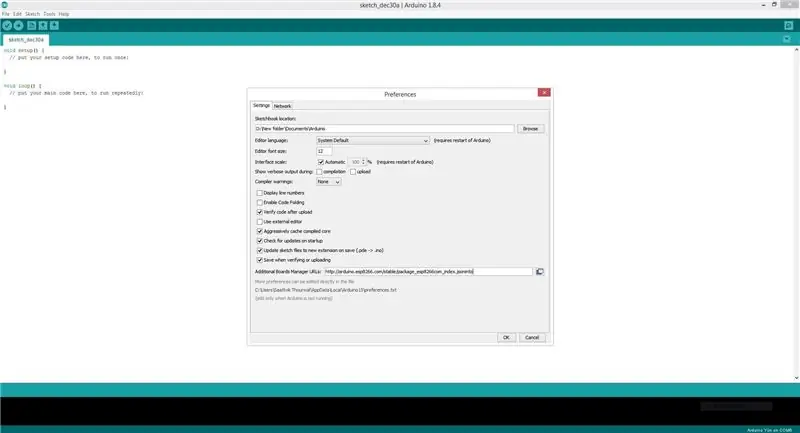
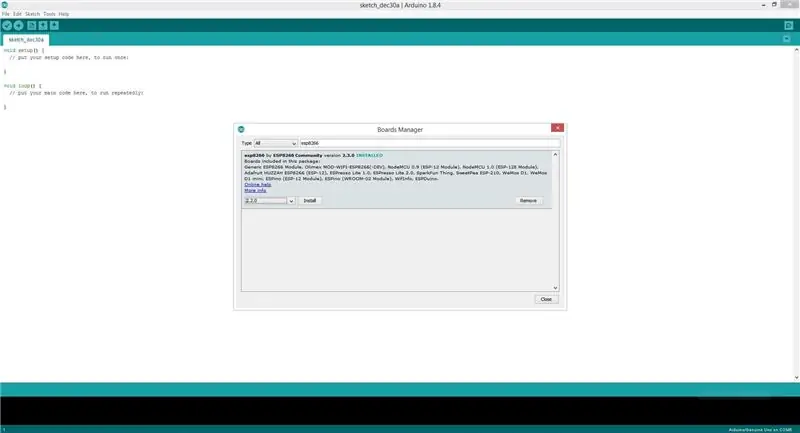
Esp8266 -kortene kommer ikke installert i arduino IDE. Følg disse instruksjonene for å installere -
1. Start Arduino og åpne Preferanser -vinduet
2. Skriv inn "https://arduino.esp8266.com/stable/package_esp8266com_index.jsoninto" i feltet Ytterligere nettadresser for styringsleder
3. Åpne Boards Manager fra Verktøy> Styremeny og finn esp8266 -plattformen
4. Velg den nyeste versjonen fra en nedtrekksboks, og klikk på installeringsknappen
5. Ikke glem å velge ESP8266 -kortet fra Verktøy> Kort -menyen etter installasjon
Trinn 6: Finne IP -adressen til ESP8266
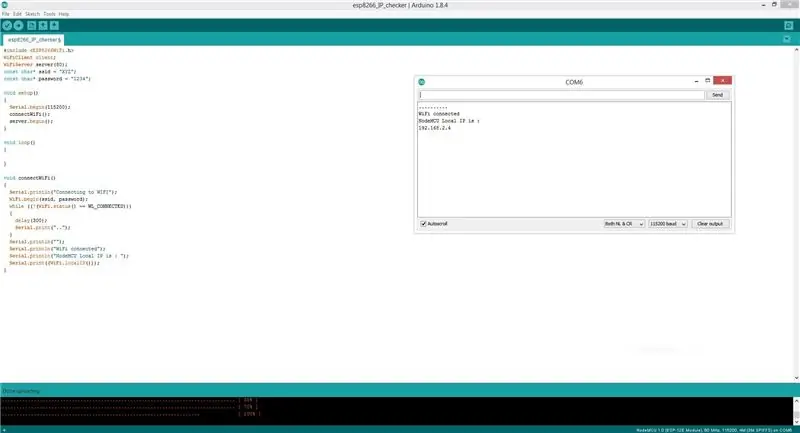
1. Åpne gi -koden i Arduino IDE
2. Finn hvor det står "DIN SSID", og slett den og skriv wifiens SSID (mellom de inverterte kommaene) som er navnet på wifi -nettverket ditt.
2. Under det vil det stå "DITT PASSORD" slette det og skrive passordet til wifi -nettverket ditt (mellom de inverterte kommaene)
3. Etter at du har gjort endringene, laster du opp koden til ESP8266 -kortet
4. Koble kortet fra datamaskinen og koble det til igjen
5. Åpne den serielle skjermen og sett overføringshastigheten til 115200 og velg "Både NL og CR". Det vil stå "wifi tilkoblet" og vil også vise IP -adressen. Skriv ned IP -adressen fordi vi trenger den senere.
Trinn 7: Krets
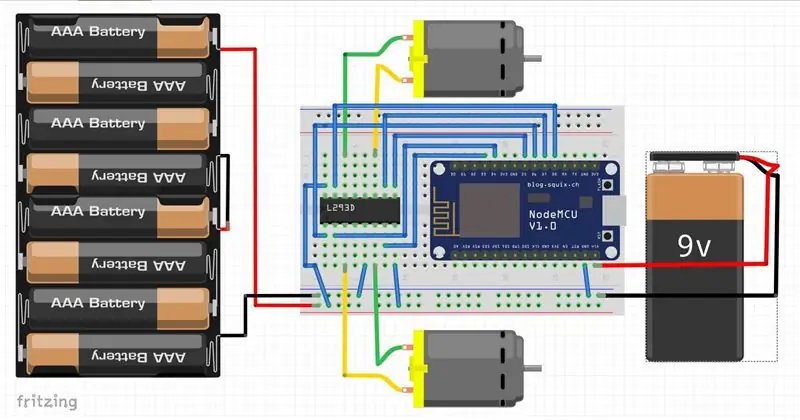
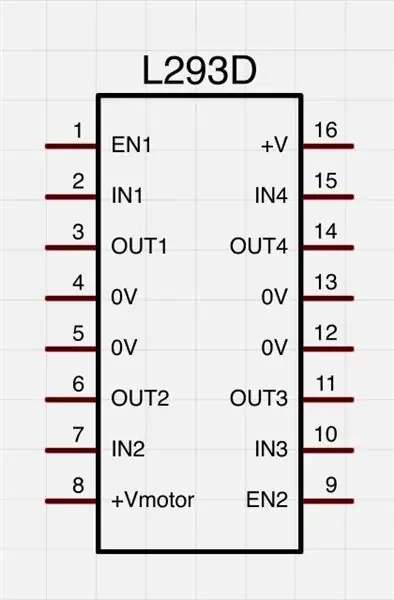


Kretsen er veldig enkel. I stedet for AA -batteripakken kan du bruke hvilken som helst annen type batteri.
NodeMCU - L293D
D3 - Pin 7
D4 - Pin 2
D5 - Pin 9
D6 - Pin 1
D7 - Pin 10
D8 - Pin 15
Gnd - Batterinegativ
Både AA -batteripakken og 9v -batteriet skal ha en felles jordforbindelse.
Trinn 8: Programmering
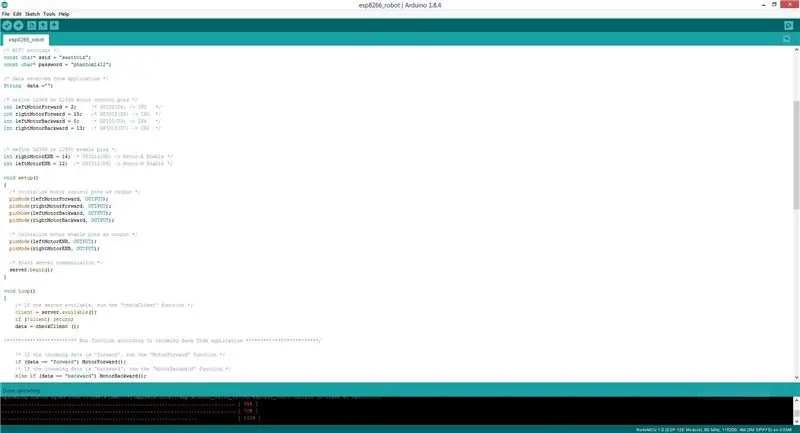
Åpne den angitte koden i arduino IDE og skriv wifi -nettverkets SSID og passord som jeg viste deg før du deretter laster opp koden til ESP8266 -kortet.
Trinn 9: Installere kontrollappen
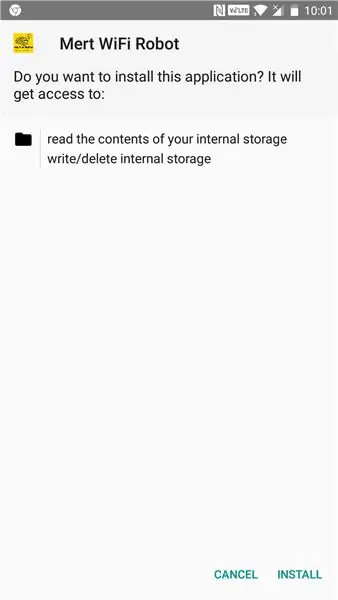
Denne roboten styres via en app, last ned filen ESP8266_robot.apk og installer den på smarttelefonen din.
Det er også.aia -filen hvis du vil gjøre noen endringer i appen.
Trinn 10: Kontrollere roboten
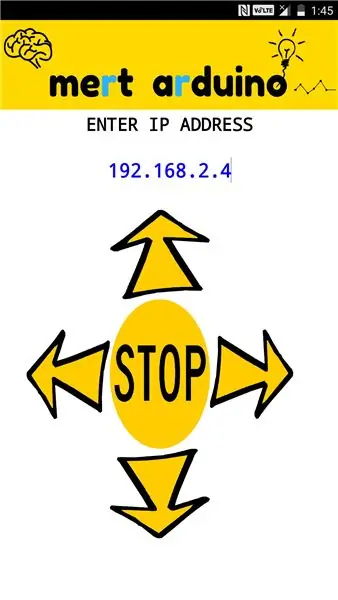
Åpne appen og skriv IP -adressen til ESP8266 -kortet, og nå kan du kontrollere den !!!
#Feilsøking#
Hvis motorene snurrer i feil retning, er det bare å bytte tilkoblinger til L293D eller bytte kontrollpinner. ESP8266 kobles til wifi via DHCP, noe som betyr at nesten hver gang du kobler den vil ha en annen IP -adresse, så du må sjekke IP -adressen hver gang.
Trinn 11: Noen bilder og videoer



Det er veldig raskt med et 12v batteri, men hvis du synes at det er for fort kan du senke hastigheten, først finne ENB -pinnene i koden, du kan skrive 0 til 250 i stedet for HIGH for å stille inn hastigheten. For eksempel "analogWrite (leftMotorENB, 170)"
Hvis du likte dette instruerbare, kan du stemme på det i konkurransene:)
Anbefalt:
Ta og send bilder med ESP32-Cam ved hjelp av ESP8266 WeMos D1 R1 Wifi-prosessor med Uno: 7 trinn

Ta og send bilder med ESP32-Cam ved hjelp av ESP8266 WeMos D1 R1 Wifi-prosessor med Uno: Ta bilde med ESP32-Cam (OV2640) ved hjelp av ESP8266 WeMos D1 R1 WiFI-prosessor med Uno og send det til e-post, lagre det på Google Drive og send det til Whatsapp ved bruk av Twilio. Krav: ESP8266 WeMos D1 R1 WiFI -prosessor med Uno (https: // protosupplies
Hjemmeautomatisering med ESP8266 WiFi uten å bruke Blynk !: 24 trinn (med bilder)

Hjemmeautomatisering med ESP8266 WiFi uten å bruke Blynk !: For det første vil jeg takke alle for at de gjorde meg til en vinner i Automation Contest 2016 for denne INSTRUKTABLE. Så, som jeg lovet deg, her er instruksjonene for styring av husholdningsapparater med ESP8266 WiFi -modul
ESP8266 WIFI AP Controlled Quadruped Robot: 15 trinn (med bilder)

ESP8266 WIFI AP Controlled Quadruped Robot: Dette er opplæring for å lage en 12 DOF eller firbenet (firebenet) robot ved bruk av SG90 servo med servodriver, og den kan kontrolleres ved hjelp av WIFI Web -server via smarttelefonleser. Totalkostnaden for dette prosjektet er rundt US $ 55 (For Elektronisk del og Plastic Rob
WiFi Temperature Logger (med ESP8266): 11 trinn (med bilder)

WiFi Temperature Logger (med ESP8266): Hei, hyggelig å se deg her. Jeg håper at du i denne instruksen vil finne nyttig informasjon. Send meg gjerne forslag, spørsmål, … Her er noen grunnleggende data og en rask oversikt over prosjektet. For mobilbrukere: Video. Gi meg beskjed om
WiFi -fastkjøring med ESP8266: 3 trinn (med bilder)
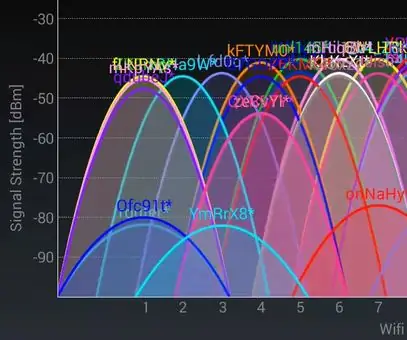
WiFi Jamming With ESP8266: Hola amigos hoy les voy a mostrar como crear un " WiFi Jammer " med el ESP8266 (NodeMcu 1.0) pero ¿ qu é er en WiFi Jammer? Un jammer is cualquier dispositivo que deliberadamente bloquea comunicaciones inalambricas, and WiFi Jamme
